Sửa lỗi “Mega.Nz muốn lưu trữ tệp trên thiết bị này” [8 bản hack nhanh]
![Sửa lỗi “Mega.Nz muốn lưu trữ tệp trên thiết bị này” [8 bản hack nhanh] Sửa lỗi “Mega.Nz muốn lưu trữ tệp trên thiết bị này” [8 bản hack nhanh]](https://luckytemplates.com/resources1/images2/image-7733-0408151130326.png)
Tìm hiểu cách xử lý lỗi mega.nz muốn lưu trữ tệp trên thiết bị này với 8 thủ thuật hữu ích!
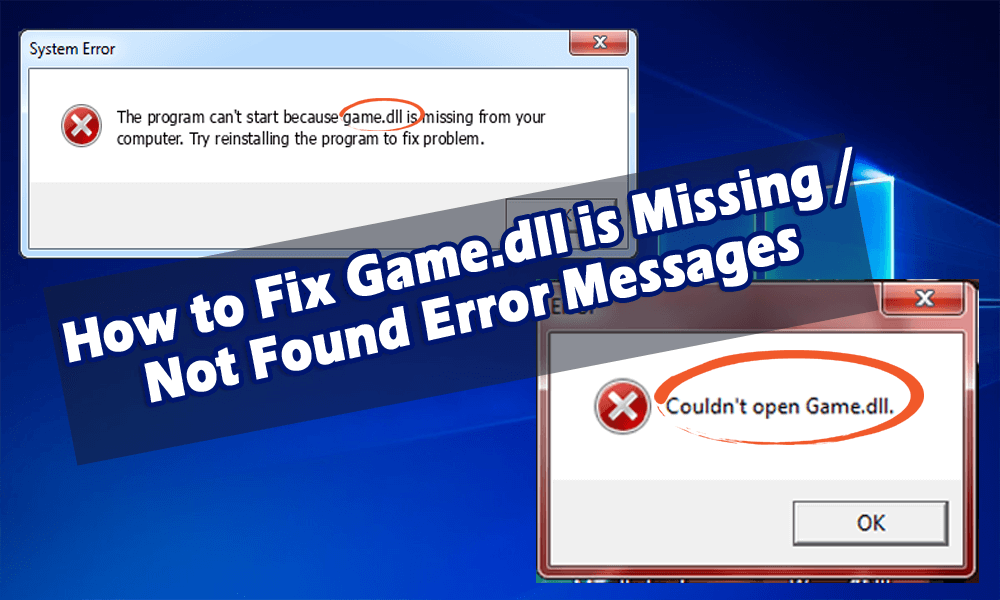
DLL (Thư viện liên kết động) là một tệp quan trọng giúp hoạt động bình thường của hệ điều hành Windows. Thông thường, các tệp DLL này có liên quan đến các trò chơi PC giúp các trò chơi DirectX hoạt động một cách thích hợp.
Nếu bạn gặp phải thông báo “Chương trình không thể khởi động vì thiếu game.dll trên máy tính của bạn. Thử cài đặt lại sự cố để khắc phục sự cố ” thông báo lỗi. Sau đó, bạn nên nhanh chóng khắc phục sự cố này.
Ở đây trong bài viết này, có được thông tin đầy đủ về game dll là gì , nguyên nhân của nó và tất nhiên các giải pháp để thoát khỏi thông báo lỗi game.dll .
Game.dll là gì?
Game.dll là một loại tệp DLL có liên quan đến Warcraft III được phát triển bởi Blizzard Entertainment cho Hệ điều hành Windows.
Đối với Windows, phiên bản Game.dll mới nhất là 1.0.7.5535 . Tệp DLL này đã được xếp hạng 1 sao và xếp hạng bảo mật là “Không xác định”.
Nếu bạn gặp lỗi dll trò chơi bất cứ khi nào bạn khởi động trò chơi hoặc ứng dụng thì bạn có thể gặp phải các loại lỗi khác nhau. Dưới đây là danh sách các lỗi DLL trò chơi đó.
Thông báo lỗi Game.dll phổ biến
Các lỗi game.dll phổ biến nhất xảy ra trên máy tính chạy Windows là:
Các thông báo lỗi DLL này có thể xảy ra, trong khi cài đặt chương trình , trong khi game.dll liên kết với chương trình phần mềm đang chạy, trong quá trình cài đặt HĐH Windows hoặc thậm chí trong khi Windows tắt hoặc khởi động .
Xác định thời điểm và vị trí xảy ra lỗi game.dll của bạn là một trong những thông tin hữu ích có thể giúp bạn khắc phục sự cố.
Nguyên nhân nào gây ra lỗi DLL trò chơi xảy ra?
Hầu hết thời gian lỗi Game.dll xảy ra do các tệp game.dll bị hỏng hoặc thiếu hoặc các sự cố trong sổ đăng ký Windows.
Hãy xem một số nguyên nhân phổ biến có thể dẫn đến lỗi game.dll:
Làm thế nào để sửa lỗi Game.dll?
Để khắc phục thông báo lỗi game.dll warcraft 3 xuất hiện trong khi chơi, bạn cần thử lần lượt các bản sửa lỗi được đề cập bên dưới.
Bây giờ, hãy làm theo các giải pháp chi tiết:
Giải pháp 1: Thực hiện SFC / Scan
Thực hiện quét SFC có thể giải quyết lỗi dll trò chơi, vì nó sửa chữa các tệp hệ thống bị hỏng .
Trước khi áp dụng các bước, trước tiên hãy đăng nhập với tư cách quản trị viên và sau đó làm theo các bước để thực hiện quét:
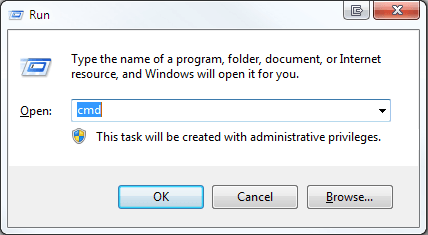
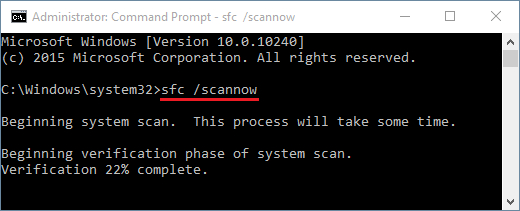
Bây giờ, hãy đợi quá trình quét hoàn tất. Nếu tệp hệ thống của bạn có bất kỳ sự cố nào thì nó sẽ hiển thị cho bạn thông báo.
Khởi động lại máy tính của bạn và xem lỗi dll trò chơi đã được khắc phục hay chưa. Nếu không thì hãy thử giải pháp khác.
Giải pháp 2: Chạy quét DISM
Đôi khi, sự cố không được giải quyết bằng cách quét sfc, trong trường hợp đó, hãy thử quét DISM .
Làm theo các bước để thực hiện lệnh DISM:
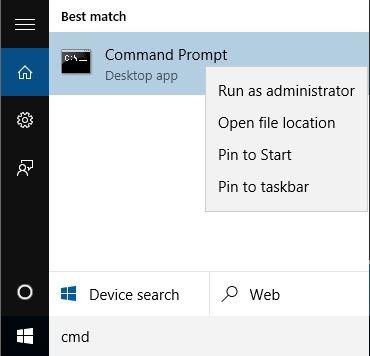
DISM.exe /Online /Cleanup-image /scanhealth
DISM.exe /Online /Cleanup-image /Restorehealth
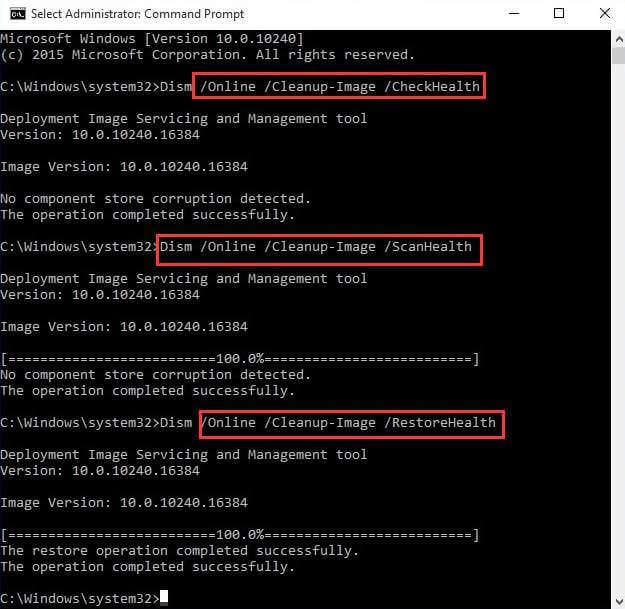
Sau khi hoàn tất quá trình quét, bạn sẽ không nhận thấy lỗi game.dll.
Giải pháp 3: Cài đặt thủ công tệp game.dll
Nếu không có giải pháp nào phù hợp với bạn thì bạn có thể thử cài đặt thủ công game.dll. Làm theo các bước để bắt đầu cài đặt tệp game.dll:
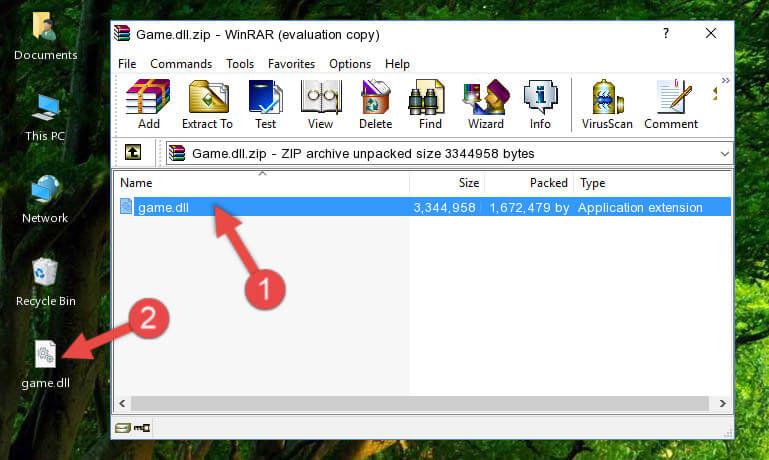
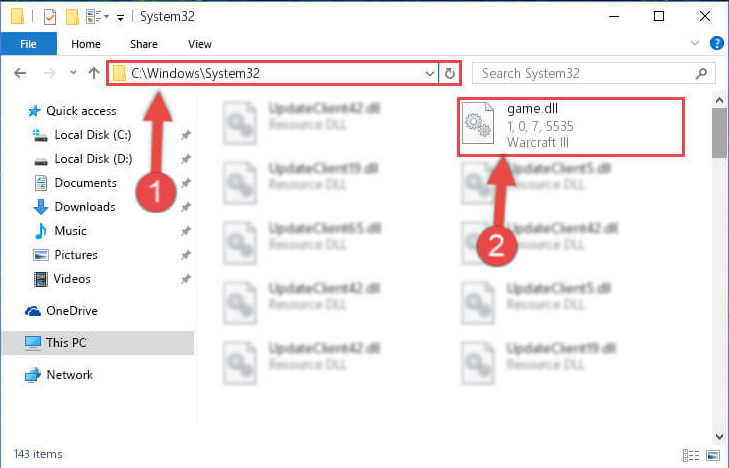
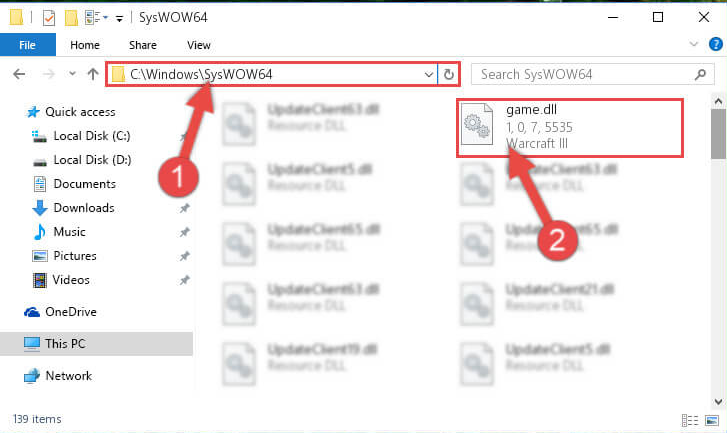
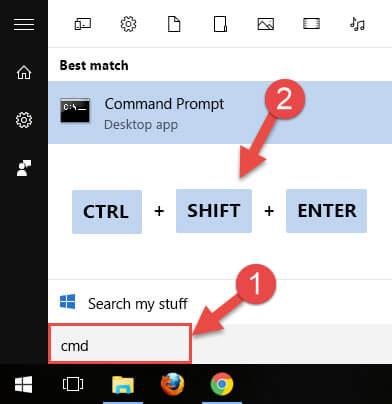
%windir%\System32\regsvr32.exe /u Game.dll
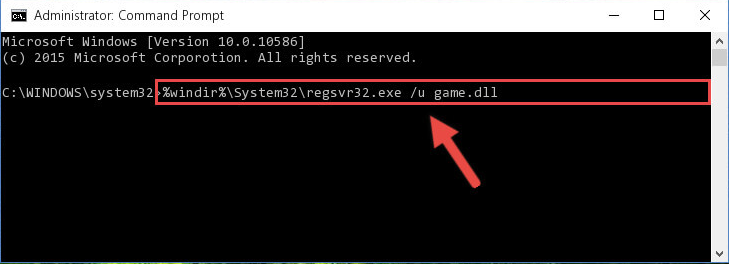
%windir%\SysWoW64\regsvr32.exe /u Game.dll
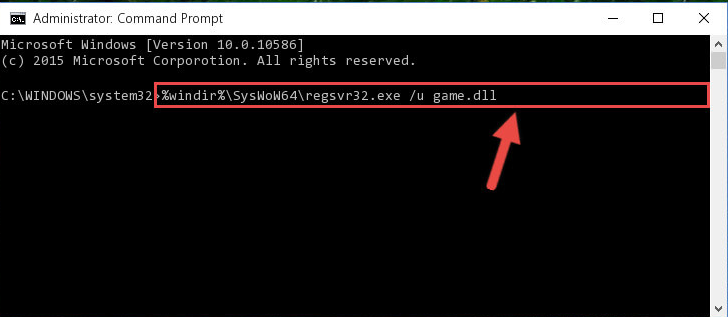
%windir%\System32\regsvr32.exe /i Game.dll
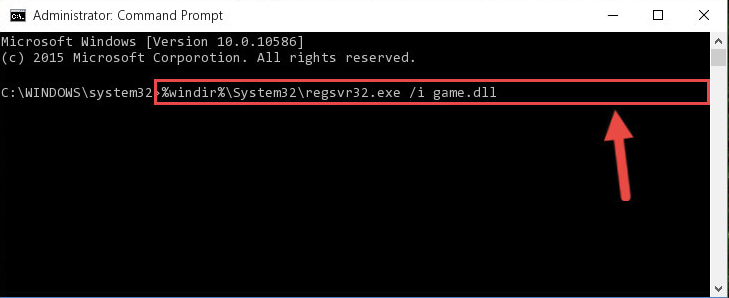
%windir%\SysWoW64\regsvr32.exe /i Game.dll
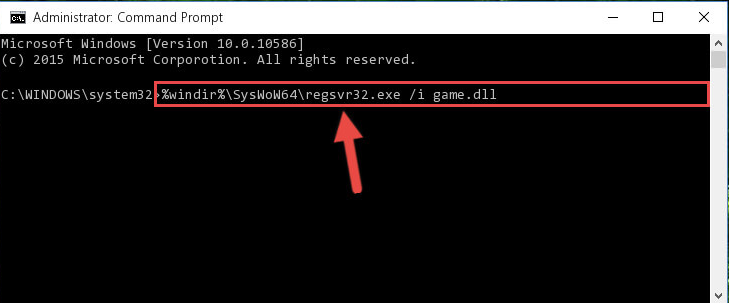
Sau khi thực hiện đầy đủ các bước, game.dll đã được cài đặt thành công và bạn sẽ không gặp lỗi dll trò chơi.
Nhưng nếu bạn làm vậy thì chắc chắn là do vấn đề không tương thích.
Giải pháp 4: Cài đặt DirectX
Để khắc phục lỗi game.dll giải pháp phổ biến là cài DirectX được nhiều người dùng báo cáo. Bạn có thể truy cập trang web chính thức của Microsoft để cài đặt các tệp cần thiết của Direct.
Mặc dù trong một số trường hợp, thiết lập tệp DirectX đã xuất hiện trên đĩa trò chơi, bạn cũng có thể cài đặt nó từ đó. Điều này sẽ giải quyết lỗi dll trò chơi.
Nhưng nếu bạn muốn cài đặt DirectX theo cách thủ công thì hãy làm theo các bước dưới đây:
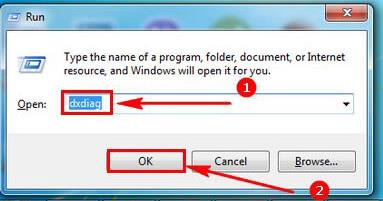
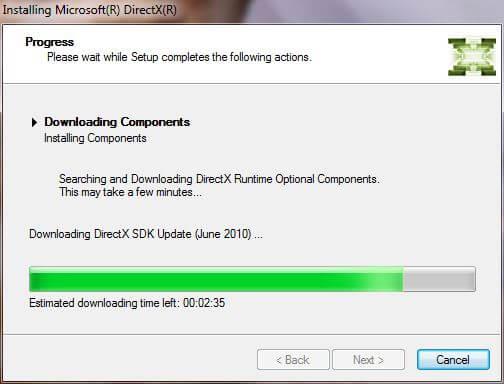
Bây giờ, hãy kiểm tra xem lỗi thiếu game.dll đã được giải quyết hay chưa.
Giải pháp 5: Thử cài đặt lại Visual C ++ Redistributable
Tuy nhiên, nếu việc cài đặt DirectX không phù hợp với bạn trong việc giải quyết lỗi game.dll thì bạn có thể thử Cài đặt lại Visual C ++ Redistributable.
Làm theo các bước để cài đặt lại các tệp phân phối lại C ++ trực quan:

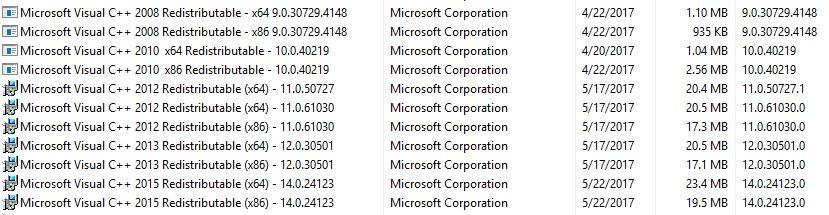
Kiểm tra xem lỗi game.dll vẫn còn hay không.
Giải pháp 6: Cập nhật hệ điều hành Windows
Cập nhật hệ điều hành Windows của bạn cũng có thể giúp bạn giải quyết lỗi DLL. Dưới đây là các bước để cập nhật Windows của bạn theo cách thủ công.
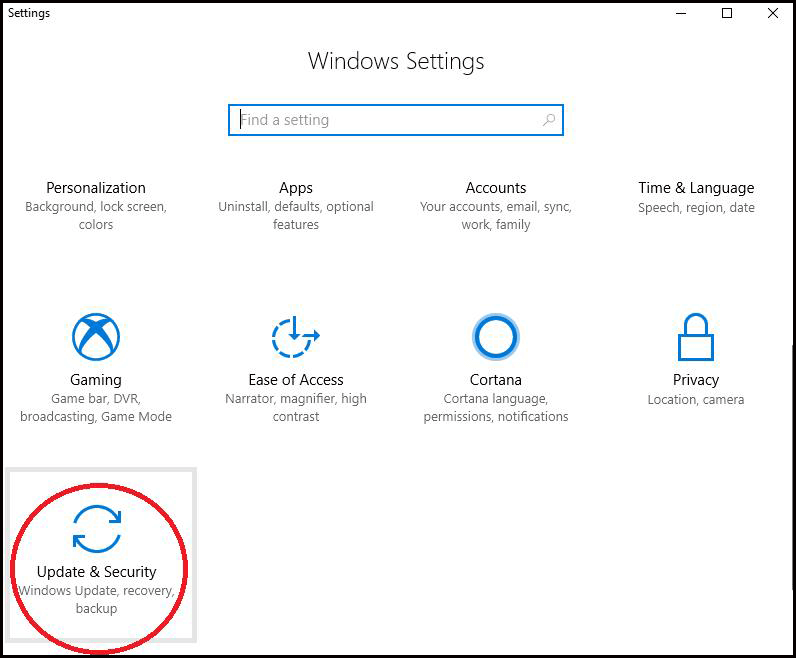
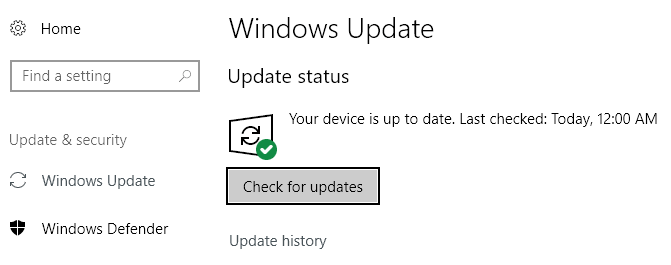
Nếu có bất kỳ bản cập nhật nào, nó sẽ bắt đầu tải xuống tự động. Sau khi Windows của bạn được cập nhật, có khả năng lỗi dll trò chơi có thể biến mất.
Tốt. Có rất nhiều bản sửa lỗi khác để giải quyết lỗi DLL, để biết thêm hãy truy cập liên kết này- Làm thế nào để sửa lỗi DLL?
Giải pháp tốt nhất & dễ dàng để sửa lỗi game.dll
Trong khi thực hiện tất cả các hướng dẫn sử dụng, nếu bạn vẫn gặp phải lỗi dll trò chơi thì đây là một giải pháp dễ dàng sẽ giúp bạn thoát khỏi lỗi này.
Hãy thử Công cụ sửa chữa DLL . Đây là một công cụ sửa chữa nâng cao giúp khắc phục tất cả các vấn đề và lỗi liên quan đến DLL một cách dễ dàng. Công cụ sửa chữa này rất dễ sử dụng và ngay cả một người không phải là kỹ thuật cũng có thể sử dụng nó mà không gặp bất kỳ khó khăn nào.
Công cụ này không chỉ sửa lỗi DLL mà còn các lỗi khác như lỗi registry, lỗi BSOD, ngăn chặn các sự cố PC , v.v. và nâng cao hiệu suất PC / Laptop.
Nhận Công cụ sửa chữa DLL để sửa lỗi Game.DLL
Sự kết luận
Vì vậy, đó là tất cả về lỗi DLL trò chơi .
Tôi đã cố gắng hết sức để cung cấp cho bạn các giải pháp thay thế sẽ giúp bạn khắc phục lỗi thiếu / không tìm thấy game.dll .
Thực hiện từng hướng dẫn một cách cẩn thận để giải quyết lỗi thiếu game.dll và nếu bạn thấy khó khăn, hãy chọn giải pháp dễ dàng
Hy vọng rằng bài viết này trở nên hữu ích cho bạn.
Ngoài ra, nếu bạn có bất kỳ câu hỏi hoặc đề xuất nào liên quan đến bài viết này, vui lòng viết thư cho chúng tôi trong phần bình luận bên dưới.
Tìm hiểu cách xử lý lỗi mega.nz muốn lưu trữ tệp trên thiết bị này với 8 thủ thuật hữu ích!
Thấy Fivem không thể tải citizengame.dll khi khởi chạy GTA 5, sau đó làm theo các bản sửa lỗi xóa bộ nhớ cache bị hỏng, Chỉnh sửa tệp CitizenFX.INI, v.v.
Khắc phục lỗi cập nhật Windows 10 0x800f0831 bằng nhiều giải pháp hữu ích và hiệu quả. Hướng dẫn chi tiết từng bước để bạn dễ dàng thực hiện.
Thấy Google ReCaptcha "Lỗi đối với chủ sở hữu trang web: Loại khóa không hợp lệ", sau đó thử các bản sửa lỗi như Hạ cấp xuống khóa ReCaptcha V2, cập nhật trình duyệt, v.v.
Sử dụng giới hạn trong Microsoft Forms để yêu cầu câu trả lời số dự kiến, dễ dàng thiết lập và quản lý cho cuộc khảo sát hoặc bài kiểm tra của bạn.
Áp dụng các Thủ thuật đã cho để sửa Lỗi 651 trong Windows 7 / 8.1 và Windows 10. Tất cả các giải pháp được đưa ra đều rất đơn giản để áp dụng và hiệu quả.
Hướng dẫn cách khắc phục Lỗi 0xc000014C trên Windows 7/8 & 10 một cách hiệu quả với các giải pháp đơn giản và dễ thực hiện.
Hướng dẫn chi tiết khắc phục lỗi mã 0x7E và thiếu autorun.dll trong Windows 10. Sửa lỗi dễ dàng mà không cần sự trợ giúp từ chuyên gia.
Bạn có thể đóng biểu mẫu theo cách thủ công trong Microsoft Forms hoặc thiết lập ngày kết thúc tự động. Các tùy chọn này cho phép bạn đóng biểu mẫu khi bạn đã sẵn sàng.
Khám phá cách làm cho nút tab hoạt động cho bạn với các điểm dừng tab trong Word. Gợi ý thiết lập và thay đổi điểm dừng tab trên Windows và Mac.
![FiveM không thể tải Citizengame.dll [10 bản sửa lỗi đã được chứng minh] FiveM không thể tải Citizengame.dll [10 bản sửa lỗi đã được chứng minh]](https://luckytemplates.com/resources1/images2/image-8631-0408151145987.png)




![[Đã giải quyết] Làm thế nào để khắc phục lỗi 0xc000014C trên Windows 7/8 & 10? [Đã giải quyết] Làm thế nào để khắc phục lỗi 0xc000014C trên Windows 7/8 & 10?](https://luckytemplates.com/resources1/images2/image-273-0408150618442.jpg)
![[CẬP NHẬT] Cách khắc phục mã lỗi 0x7E và Autorun.dll bị thiếu trong Windows 10 [CẬP NHẬT] Cách khắc phục mã lỗi 0x7E và Autorun.dll bị thiếu trong Windows 10](https://luckytemplates.com/resources1/images2/image-595-0408150335452.png)

